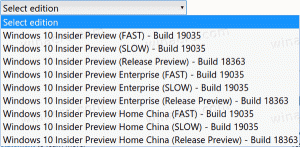Windows 10 build 10061 er ude
ANBEFALEDE: Klik her for at løse Windows-problemer og optimere systemets ydeevne
Microsoft har udgivet en ny officiel build til Windows Insiders. Windows 10 build 10061 er tilgængelig til download nu. Her er downloadinstruktioner og en kort ændringslog, som vil give dig en idé om, hvad der er nyt i Windows 10 build 10061.
Reklame
Som sædvanlig har Microsoft skubbet den seneste build via Windows Update-tjenesten, så brugere, der er interesseret i at opgradere deres eksisterende Windows 10-installationer, skal udføre følgende trin:
- Åbn appen Indstillinger.
- Gå til Opdatering og gendannelse -> Windows Update


- Klik på Tjek nu knap.
- Download Windows 10 build 10061.
- Hvis du ikke kan se build-opgraderingsindstillingen, skal du klikke på linket Avancerede indstillinger og skifte, hvordan preview-builds installeres der. Du skal indstille den hurtige ring:

Hvad er nyt i Windows 10 build 10061
- Nye e-mail- og kalender-apps: Disse nye apps giver forbedret ydeevne og en velkendt e-mail-brugergrænseflade med tre ruder med en kontakt til hurtigt at flytte mellem din e-mail og kalender. Mail inkluderer brugerdefinerbare strygebevægelser, så du kan stryge til højre eller venstre for at udføre handlinger som at slette, markere, flytte eller markere som læst/ulæst. Tjek også den nye e-mail-forfatteroplevelse. Mail udnytter den velkendte og rige kapacitet i Word til, at du nemt kan indsætte tabeller, tilføje billeder og bruge punkttegn og farve til din tekst. Både de nye Mail- og Kalender-apps understøtter Office 365, Exchange, Outlook.com, Gmail, IMAP, POP og andre populære konti.
- Start-, proceslinje- og handlingscenterforbedringer: Denne build introducerer det nye sorte systemtema på tværs af startmenuen, proceslinjen og handlingscenteret. Startmenuen og proceslinjen har nu gennemsigtighed, og du kan også ændre størrelsen på startmenuen. Microsoft aktiverede også understøttelse af AutoColor, som henter den primære farve fra din skrivebordsbaggrund. I appen Indstillinger under Personalisering kan du justere farven på Start, Proceslinje og Handlingscenter samt gennemsigtighed. Tjek disse indstillinger ud, og fortæl os, hvad du synes. Og baseret på din feedback har Microsoft flyttet tænd/sluk-knappen til nederst til venstre fra øverste højre hjørne af Start-menuen for at gøre den mere tilgængelig.
- Kontinuerlige forbedringer: Proceslinjen er nu mere optimeret til tablets. Indtastning af Tablet-tilstand får Start-knappen, Cortana og Task View-knapperne til at vokse i størrelse og plads til at være mere berørbare. Elementer i meddelelsesområdet udvides også for at forbedre berøringsevnen. Desuden fjernes fastgjorte og kørende apps som standard for at reducere rod og forenkle oplevelsen. Start og Opgavevisning forbliver tilgængelige for lancering og skift. Hvis du stadig foretrækker at se apps på din proceslinje, er der en mulighed under Tablet-tilstand i Indstillinger for at slå dem til igen. Windows 10 tilbyder nu også en indstilling til at starte direkte op i tablettilstand. For tablets under 10 tommer er dette standardadfærden.
- Forbedringer i Opgavevisning: Microsoft lavede flere visuelle opdateringer til Opgavevisning, og de forfinede også vinduesikonerne, lukkeknapperne og miniaturebillederne. Disse forbedringer gælder også for Alt+Tab og Snap Assist. Opgavevisning får også et nyt ikon på proceslinjen.
- Virtual Desktop-forbedringer: Du kan oprette lige så mange virtuelle skriveborde, som du vil! Når du når grænsen for din skærm, giver en ny overløbsoplevelse dig nu adgang til enhver af dine desktops.
(via Neowin).
ANBEFALEDE: Klik her for at løse Windows-problemer og optimere systemets ydeevne